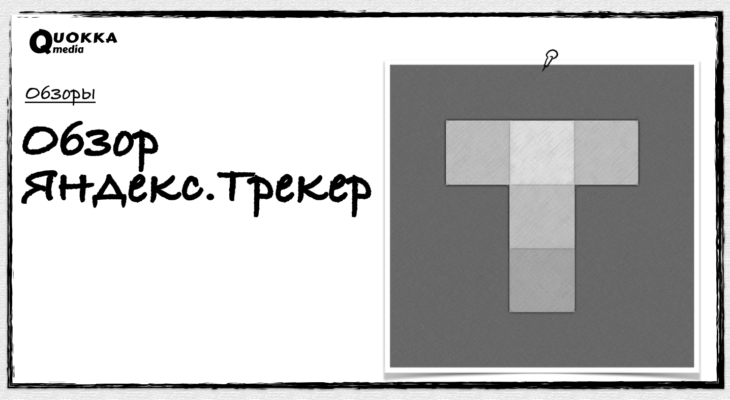
Обзор Яндекс.Трекер
Яндекс.Трекер – онлайн-сервис, позволяющий эффективно управлять проектами и налаживать работу компании за счёт рационального распределения ресурсов и непрерывного контроля над выполнением поставленных задач. Разработка системы стартовала в 2012 году. На тот момент она предназначалась для внутреннего пользования Яндексом. Позднее было принято решение о модернизации проекта для внешних пользователей. Осенью 2017 года Яндекс.Трекер запущен в открытый доступ.
Давайте разберёмся, что это за инструмент, какие задачи он выполняет, в чём его особенности и преимущества, как в нём работать.
Содержание
- Назначение Яндекс.Трекера
- Ключевые возможности
- Тарифы
- Подключение к сервису
- Обзор интерфейса
- Персональные настройки
- Создание задачи: инструкция
- Дашборды: настройка
- Удаление задач
- Удаление пользователей
- Отзывы
- Альтернативы Яндекс.Трекера
- Вывод
Назначение Яндекс.Трекера
- Организация рабочих процессов по методологии Agile. Такой подход позволяет давать оценку трудовым затратам, устанавливать время на выполнение задач (дедлайн), координировать действия исполнителей на виртуальной доске, отслеживать ход работы по диаграммам.
- Подготовка и согласование документов. С его помощью формализуется сам процесс, а сотрудники освобождаются от выполнения ряда шаблонных действий.
- Интерактивная работа. Дизайн сервиса удобен для обсуждения макетов между заказчиком и исполнителем с возможностью добавления комментариев. Дополнительно можно формировать шаблоны технических заданий.
- Подготовка материалов для маркетинговых кампаний. Под каждый проект можно создавать dashboard с отображением собранной статистики и графиками для визуализации процесса.
- Помощь кадровому отделу. В Трекере происходит структуризация большинства задач по работе с персоналом: принятие и обработка заявок от соискателей, мониторинг загруженности работников компании, утверждение отпусков и т. п.
- Урегулирование вопросов, касающихся инфраструктуры компании. К примеру, направление заявок в техподдержку, поручений на закупку оборудования и многое другое.
- Эффективная обработка заявок от персонала или клиентов. Все обращения, поступающие на электронную почту или через формы обратной связи, можно перенаправить в Трекер.
По словам разработчика, сервис легко адаптируется под выполнение практически любой задачи – от сложных, типа разработки веб-сайтов, до заказа пиццы на обеденный перерыв. Так ли это? Для ответа на данный вопрос рассмотрим плюсы сервиса, тарифы и предлагаемые разработчиком фичи.
Почему Яндекс.Трекер?
К выгодным особенностям сервиса следует отнести:
- Формирование единого пространства – сотрудники всех отделов организации взаимодействуют в одном канале.
- Гибкие настройки прав доступа – подключение/отключение сотрудников/групп сотрудников к определённому проекту и даже к отдельным задачам.
- Русскоязычный интерфейс – инструкции, документация написаны на русском языке, что существенно облегчает работу в системе.
- Возможность удобного перехода на Яндекс.Трекер при использовании другого инструмента – перенос информации по задачам осуществляется при помощи API.
- Мобильное приложение для iOS и Android – подготовка новых задач, управление персоналом, переписка в комментариях, работа с фильтрами.
- Хранение данных компании в облаке – при возникновении технических неполадок в одном из дата-центров Яндекса проблем не возникает, так как резервные копии находятся в других центрах.
Ключевые возможности
Сейчас я кратко перечислю основной функционал, а более подробно остановлюсь на опциях при обзоре интерфейса:
- выдача и решение задач в реальном времени;
- группирование задач по обособленным очередям;
- настройка фильтров для показа задач (по исполнителю, статусу, дедлайну и т.д.);
- дашборды и статистика для наглядности и контроля за выполнением задач;
- доски Agile для компаний, использующих данную методологию;
- ведение учёта времени, затрачиваемое на выполнение задачи;
- создание шаблонов для типовых задач и комментариев;
- настройка напоминаний и призывов, которые направляются на e-mail.
Тарифы
Стоимость Яндекс.Трекера определяется числом пользователей, получившим доступ к системе. Оплата взимается в конце каждого месяца. Весомый плюс – автоматический перерасчёт платежа при подключении/удалении сотрудников.
Пробный бесплатный период составляет 30 дней. Вы также можете воспользоваться демоверсией продукта без прохождения регистрации.

Начало работы: подключение к сервису
Откройте главную страницу Яндекс.Трекера. Как я говорил выше, есть возможность работать в сервисе бесплатно в течение 30 дней. Воспользуемся предложением.
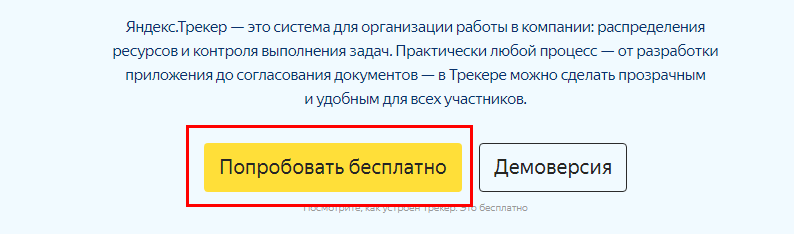
Если вы не подключены к Яндекс.Коннекту, это нужно исправить, пройдя регистрацию.
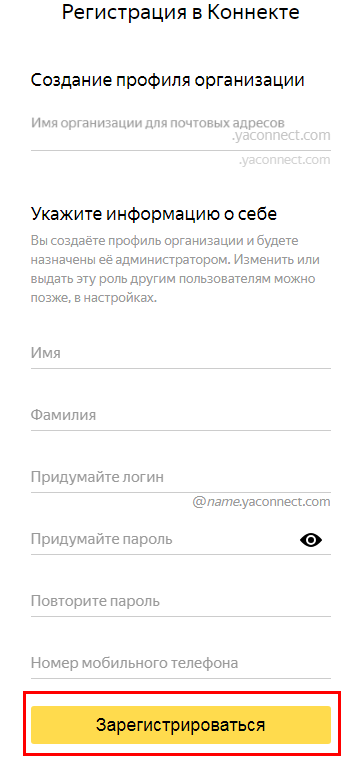
После завершения регистрации система перенаправит вас в Коннект от Яндекса. Среди предложенных сервисов выбираем Яндекс.Трекер. Теперь можно переходить к изучению инструмента. Поехали!
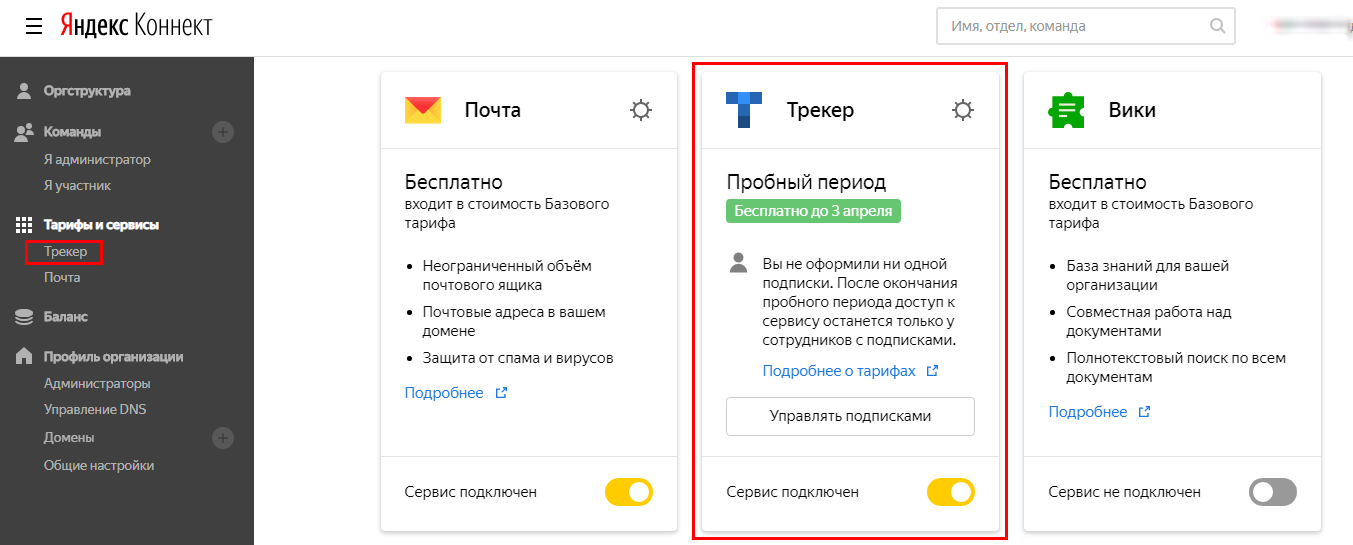
Обзор интерфейса
Горизонтальное меню
В горизонтальном меню представлены следующие разделы.
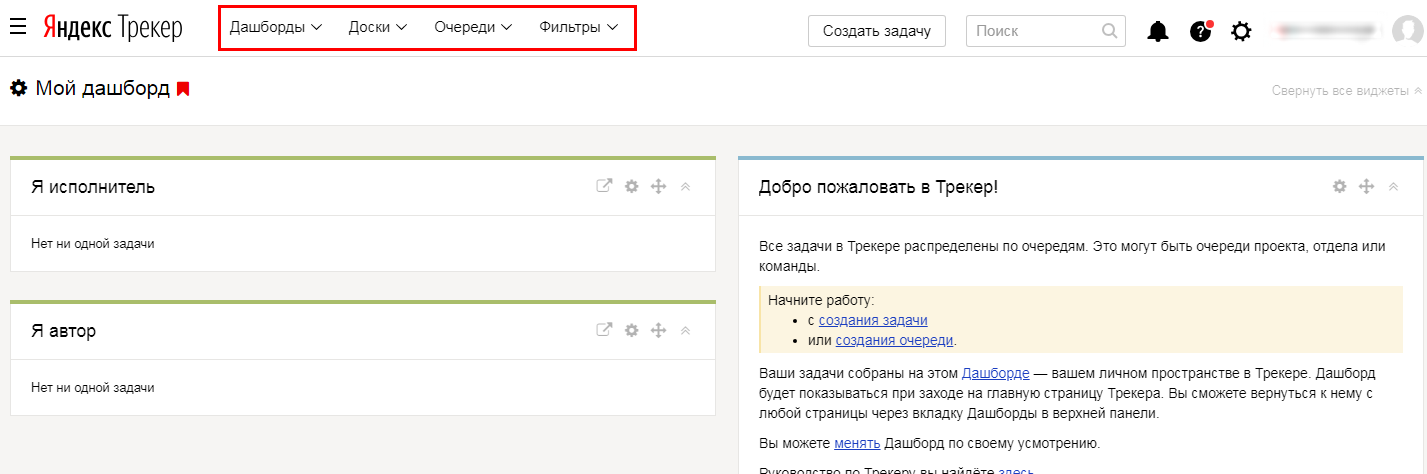
Дашборды – помогают следить за выполнением первоочередных задач с одной страницы. Здесь размещаются виджеты с нужными для вас данными – перечень задач и ход их выполнения, заметки, таблицы. На дашборде отображаются только те задачи, к которым у вас есть право доступа.
Доски – визуальное распределение задач по колонкам, каждая из которых отвечает конкретному статусу задачи. Изменение статуса происходит путём перенесения задачи в другой столбец. Разработчик предлагает использовать 3 типа досок.
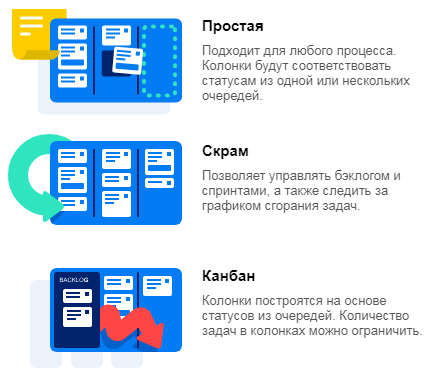
Очереди – объединение задач в группы, к примеру, с общей тематикой. Кликнув на созданную вами ранее очередь, вы получите список активных задач (по умолчанию). Для настройки их отображения используются быстрые фильтры.
Фильтры – предназначены для поиска задач по интересующим вас параметрам, имени и описанию; для выделения перечня задач под сбор данных для дашбордов и досок Agile. В этом разделе также находится вкладка диаграмма Гантта – составление графика работ над задачами в виде календаря.
Уведомления – сведения обо всех изменениях задач, которые по умолчанию направляются на вашу электронку в Яндекс.Коннекте. Для изменения стандартных условий следует войти в настройки Трекера.
Настройки Яндекс.Трекера
Кликните на значок шестерёнки и перед вами откроется 5 блоков настроек.
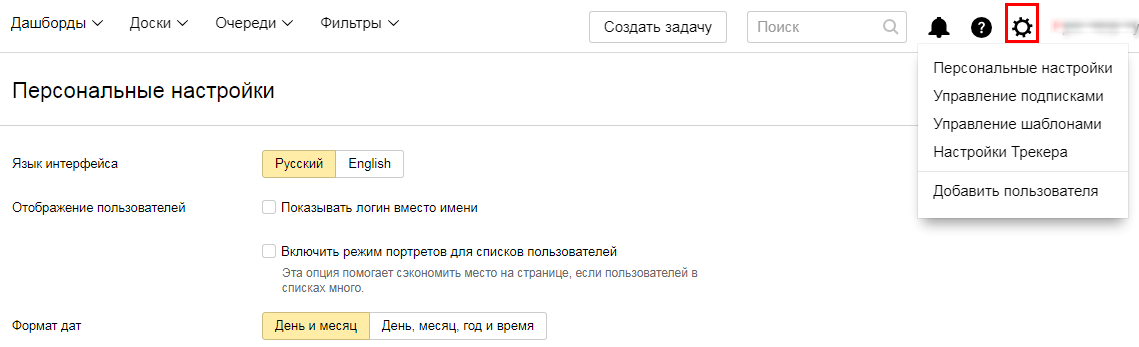
Персональные настройки
Здесь выбирается язык интерфейса (русский или английский), формат дат, отображение пользователей и прочая информация, которая делает вашу работу удобнее.

Управление подписками
В левой вкладке настраиваются списки ролей – автор, исполнитель, наблюдатель, подписчик очереди, для которых вы хотите получать уведомления о ходе выполнения задач. Также вы можете создать новую роль.

В правой вкладке отображаются подписки на уведомления. Вы можете подписаться на определённую задачу или на все задачи конкретной очереди, версии, компоненты. Для этого разработчик предлагает ознакомиться с подробным мануалом.
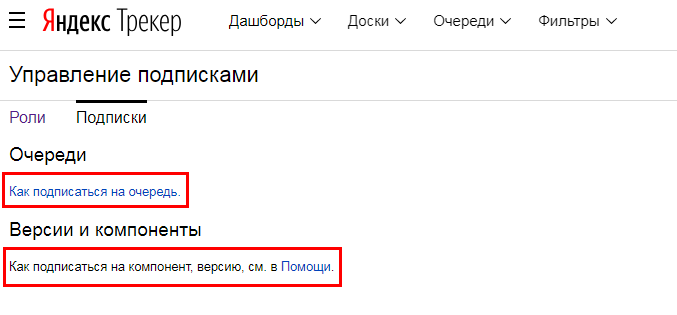
Управление шаблонами
Выберите интересующий вас раздел – задачи или комментарии, кликайте «Создать шаблон». Заполните необходимые поля, если нужно, привяжите шаблон к определённой очереди. Нажимайте «Сохранить».
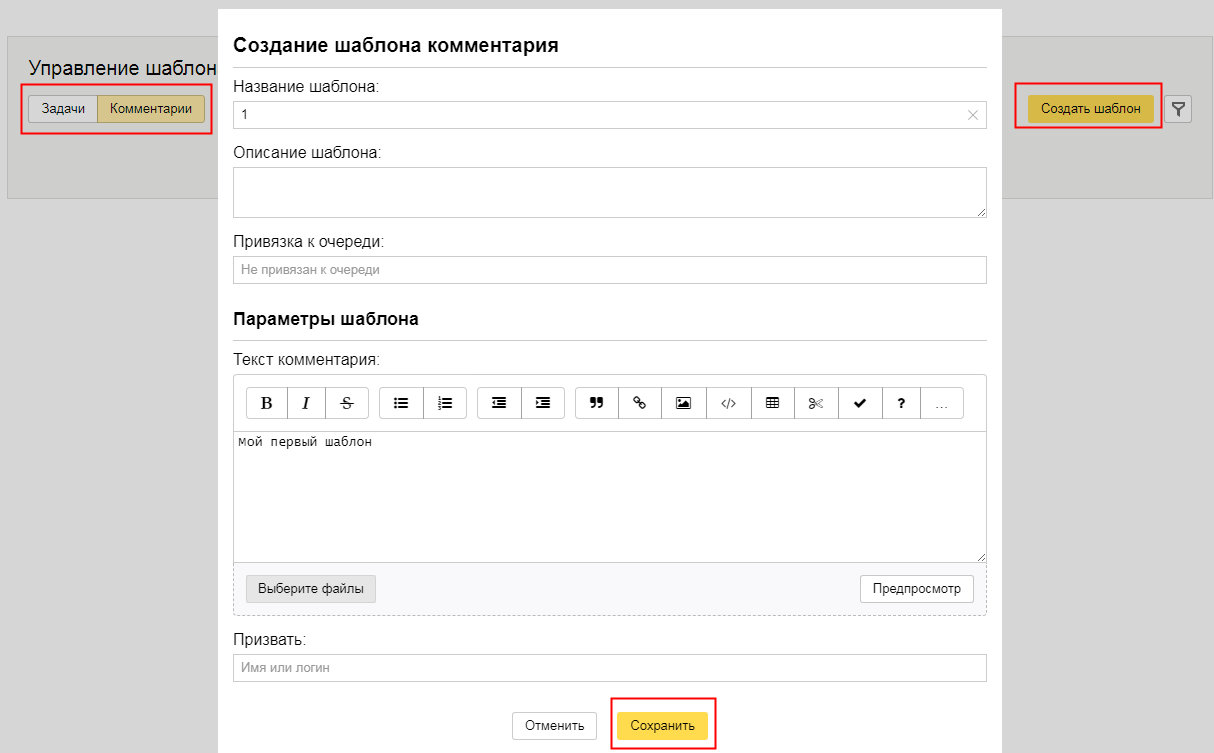
Настройка общего доступа к шаблону позволит применять его другим пользователям. Для этого во вкладке «Управление шаблонами» выбирайте опцию «Права доступа». Поставьте галочку напротив типа разрешения. Чтобы выдать доступ к шаблону всему персоналу, введите в верхнюю строку «Все сотрудники». Пользователи могут подключиться к шаблону в разделе «Подключение».
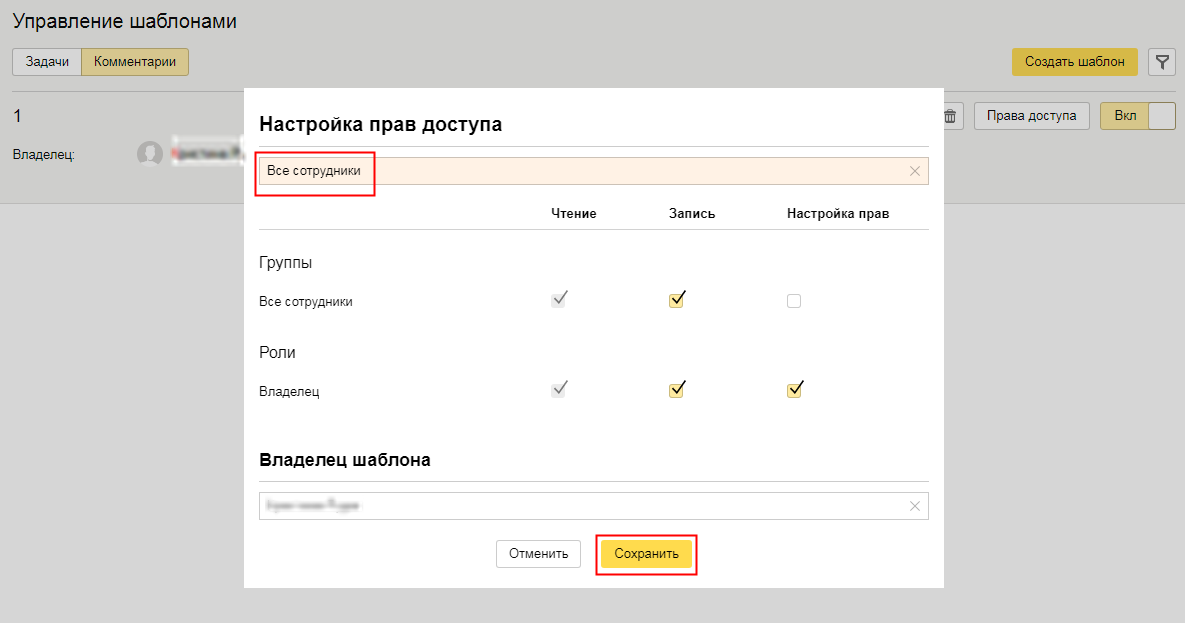
Настройки Трекера
Это страница администрирования. Здесь создаются статусы задач, резолюции, типы задач, поля, подключаются репозитории (GitHub или Bitbucket). При подключении вам предложен стандартный список. При необходимости вы можете внести дополнения, например, добавить статус. Для этого заполняем соответствующие строки и нажимаем «Создать».
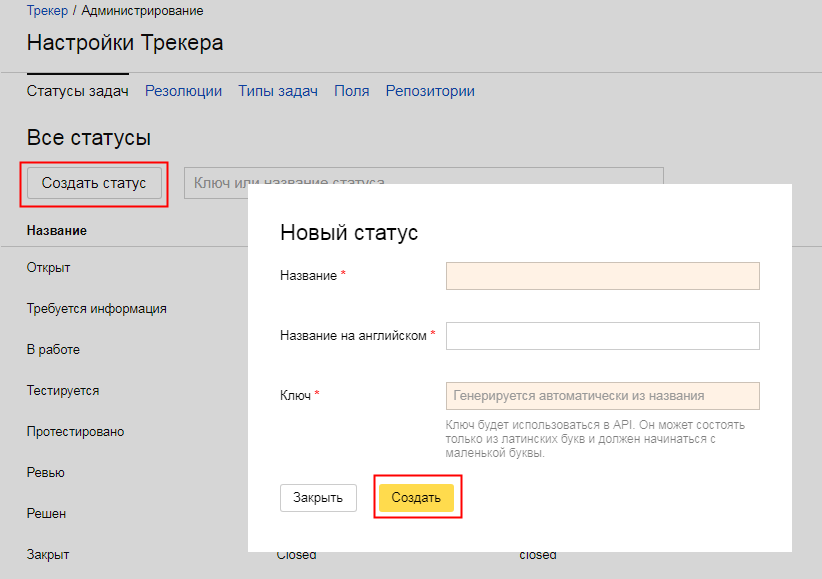
Создание задачи: инструкция
Рассмотрим, как работает Трекер на практике. Фундамент управления проектами – постановка задачи и отслеживание её выполнения. Этим и займёмся.
На главной странице кликаем «Создать задачу» и переходим к заполнению полей. Для выбора очереди кликните на соответствующую строку и выберите название из всплывающего списка. Если таковой нет, то обратитесь к верхней горизонтальной панели в раздел «Очередь» — «Создать очередь». Аналогично действуем с полем «Шаблон».
Вкладка «Выбрать поля» позволяет добавить нужные строки из предложенного списка. В остальном всё очень просто – указываем название задачи и исполнителя, приоритетность, дедлайн и так далее. В самом низу вы можете кликнуть «Получить ссылку на заполненную вами форму». Когда всё будет готово, нажимайте «Создать».
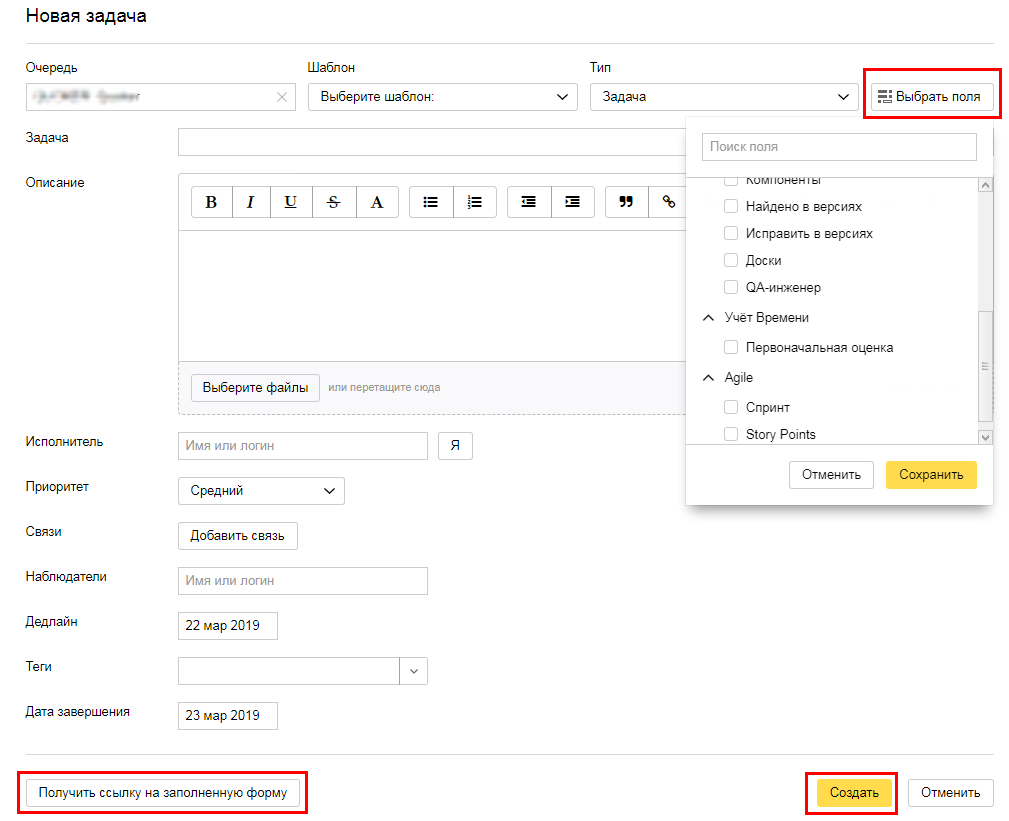
Для любой задачи отводится отдельная страница. Здесь пишутся и просматриваются комментарии, добавляются файлы, макросы (набор действий над задачей), меняется статус задачи. Кроме того, есть возможность сформировать подзадачу и установить связь между ними. Опция «Клонировать задачу» существенно сокращает время на создание и запуск однотипных заданий.
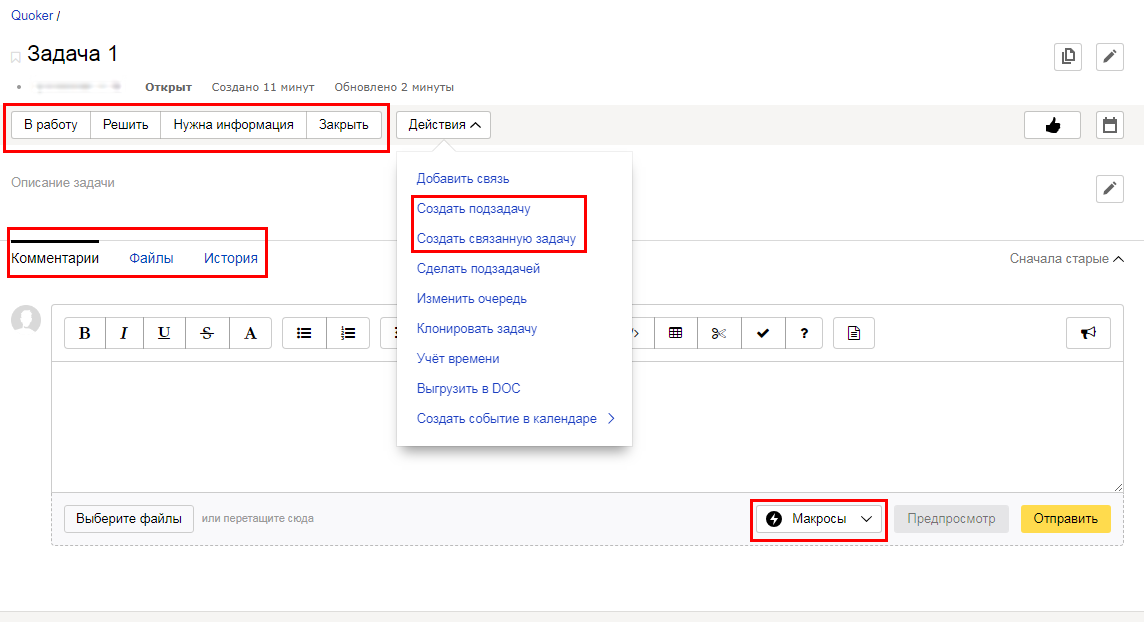
Опция «Учёт времени» даёт оценку эффективности работы над задачей. Впоследствии вы сможете сравнить планируемую цифру с фактической.
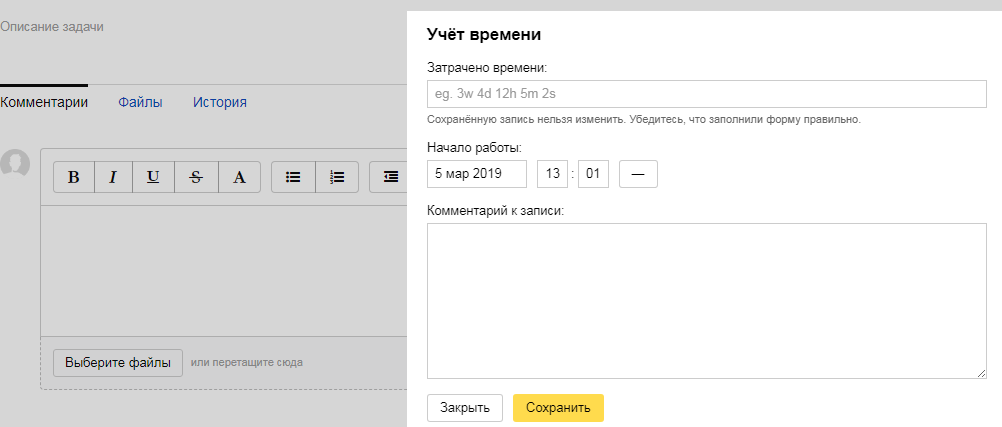
Опция «Создать событие в календаре» поможет не пропустить вам запуск запланированной наперёд задачи. Уведомление о начале работы настраивается лично для себя или для всех участников этой задачи.

Дашборды: настройка
В панели управления выбираем «Дашборды» — «Мой дашборд». Здесь отображаются сформированные вами задачи и те, в которых вы являетесь исполнителем. В последних возможность редактирования отсутствует.
Раздел настраивается согласно вашим требованиям. Для этого нажимаем на значок шестерёнки.
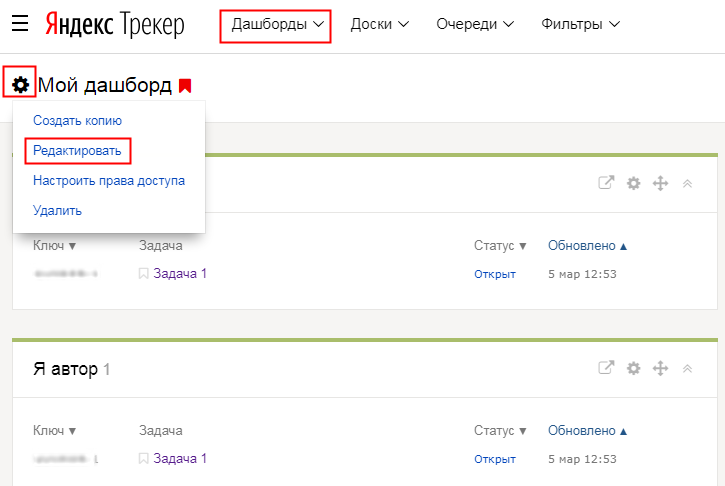
Вам будет предложено выбрать макет отображения виджетов. Вводим название дашборда, выбираем наиболее удобный для вас формат и добавляем виджеты.
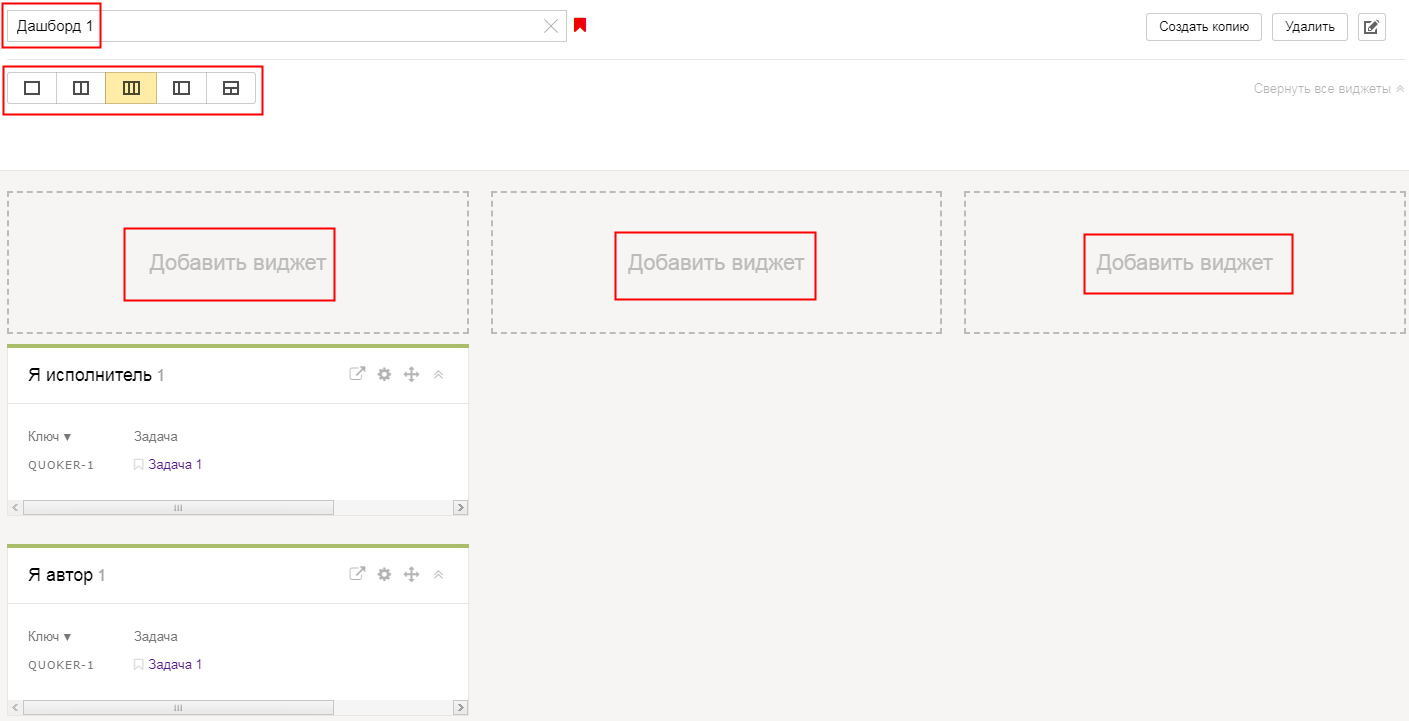
Всего вам доступно 6 типов виджетов:
- простой перечень задач;
- сводная таблица;
- статистика по задачам;
- наглядный график событий;
- заметка;
- график, показывающий созданные и решённые задачи.
Разберём пример по статистике. Наводим курсор на «Добавить виджет» и выбираем «Статистика по задачам». Вводим необходимую информацию. Что касается фильтра, то лучше указать ссылку на фильтр, созданный вами ранее. Сохраните данные.
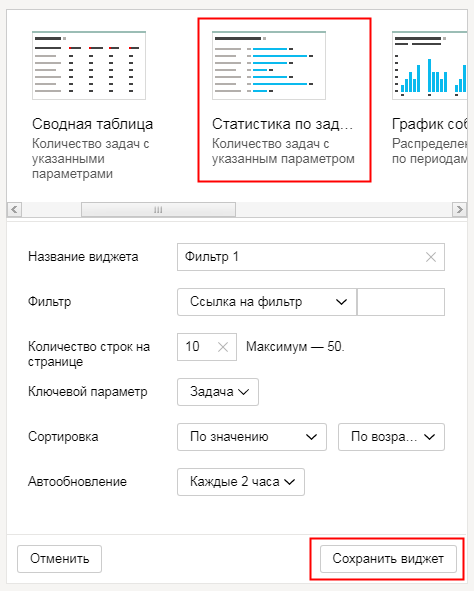
Удаление задач
Полностью удалить задачу в «Яндекс.Трекере» невозможно. Ее можно закрыть с резолюцией (причиной завершения).
Например, вы по невнимательности создали задачу. В таком случае ее можно перевести в статус «Закрыт», присвоив резолюцию «Не делаем». Закрывая одинаковые задачи, присваивайте «Дубликат».
Если необходимо скрыть задачу из результатов поиска и с дашбордов, очищайте строку «Исполнитель», удаляйте связи с другими задачами и т.д.

Удаление пользователей
Работа с пользователями ведется в разделе «Управление доступом пользователей». Он находится под иконкой шестеренки. Здесь можно выдавать и отзывать полный доступ к сервису.
Для этого рядом с пользователями в колонке «Доступ» нужно выбрать «Только чтение». После этого у них не будет возможности создавать и вносить изменения в задачи. Доступной останется функция просмотра информации в сервисе.
Полностью удалить пользователя в «Яндекс.Трекере» не получится, потому что платформа автоматически доступна для тех, кто подключен к организации в «Яндекс.Коннекте».
Доски: какой тип выбрать?
Выше в статье я упоминал, что в системе доступны 3 типа досок – простая, скрам, канбан. Если вы не используете классические методологии управления, выбирайте простую доску – она подходит для любого процесса. Остальные два вида являются разновидностями гибкой системы Agile.
При использовании доски типа «Скрам» больше внимания уделяется спринтам – промежутки времени для выполнения запланированной части проекта, а также упорядочению задач согласно приоритетности их выполнения. Для создания нажимаем «Доски» — «Создать доску задач» — «Скрам». И заполняем поля.
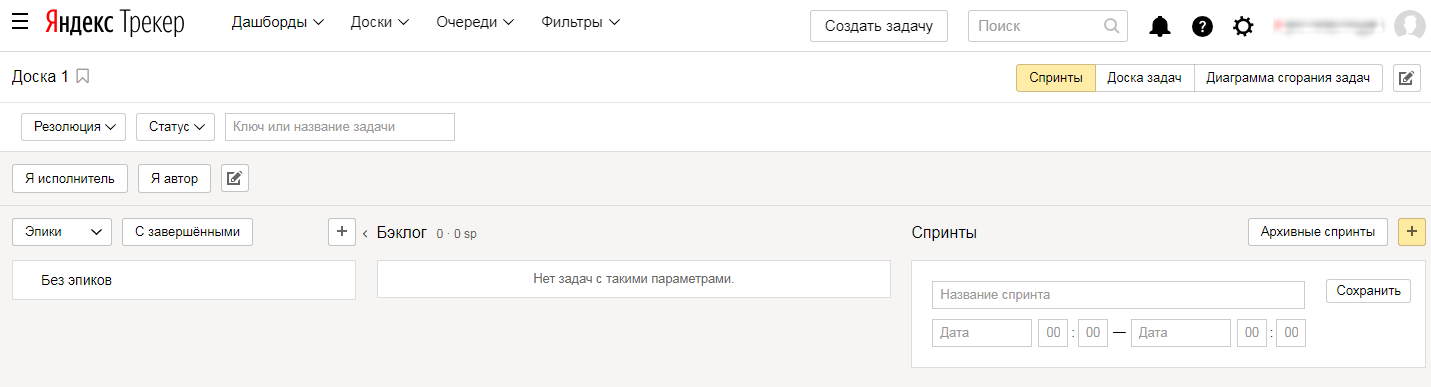
Доска типа «Канбан» позволяет уделять внимание статусам задач. Можно устанавливать ограничения по числу отображаемых задач в колонках.
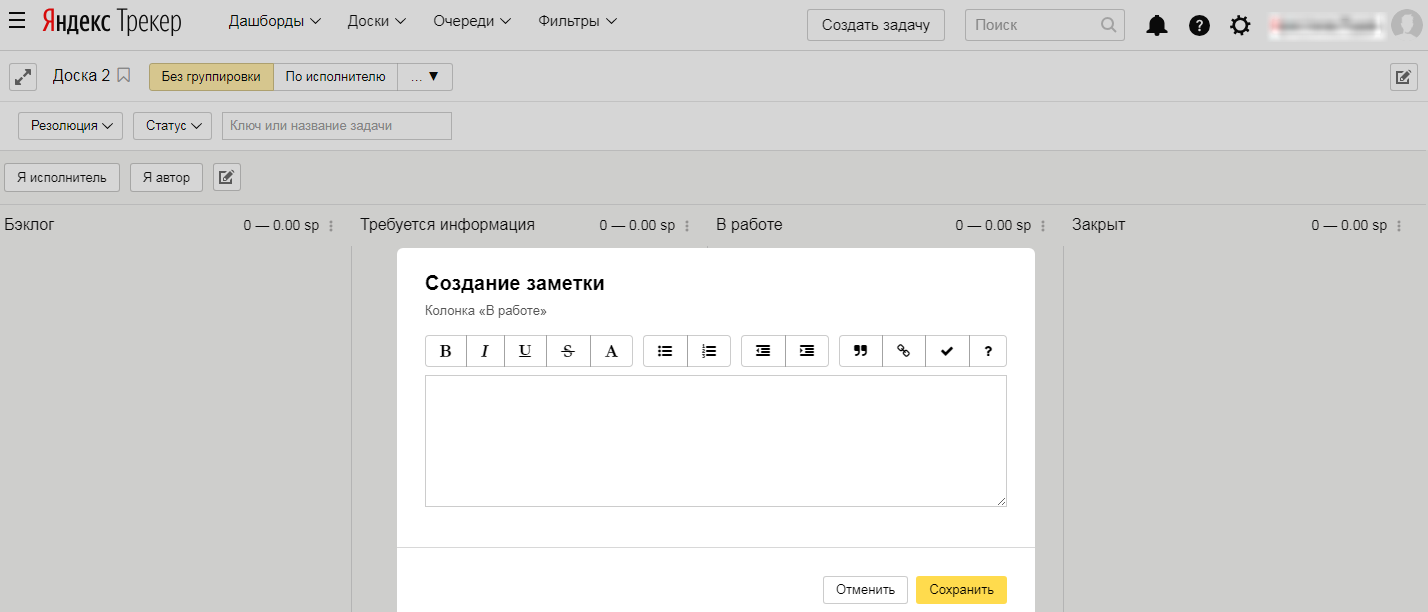
Что говорят пользователи Яндекс.Трекера?
Сервис относительно молодой, поэтому отзывов в сети интернет не так уж и много. Основной негатив направлен на мобильное приложение. Так, в Google Play пользователи оценили его в 2,6 баллов. Прикладываю пример скриншота.

С веб-версией дела обстоят значительно лучше. Особенно положительно отзываются о сервисе пользователи, которые используют для совместной работы все инструменты Яндекс.Коннекта. Некоторые сравнивают его с Trello. Но тут можно поспорить – аналогичные по назначению сервисы в любом случае обладают схожим базовым функционалом.
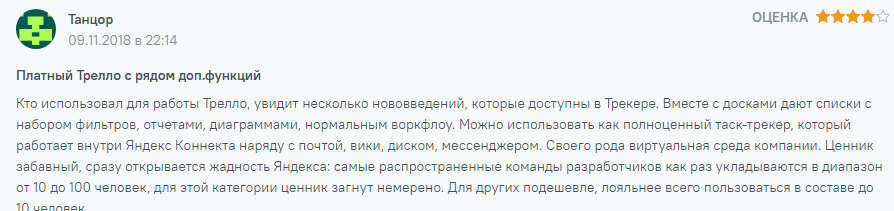
Какие есть альтернативы Яндекс.Трекеру?
Однозначно, аналоги есть и их довольно много. Перечислю только некоторые из них:
JIRA – сервис для управления проектами в компаниях любого масштаба. Система обеспечивает работу с проектами, отслеживание ошибок и эффективность работы, планирование рабочего процесса.
Мегаплан – платформа управления бизнесом. Помогает ставить задачи и управлять бизнес-процессами, работать с клиентами.
Asana – сервис для совместной работы над проектами и задачами, корпоративного взаимодействия, обмена документами.
Trello – платформа для командной работы, в которой организация и управление проектами осуществляется с помощью карт, обладающих широким функционалом. Читайте подробный Обзор Trello.
Вывод
Я прошёлся только по базовым настройкам системы, на самом деле набор опций значительно шире. Отмечу, что Яндекс.Трекер – отличный сервис для управления проектами. Существенный плюс – гибкость системы и её функциональность, она легко адаптируется под выполнение всевозможных задач. Минус – довольно «сырое» мобильное приложение, ряд действий можно осуществлять только с ПК.
Радует понятный и простой интерфейс, что не вызывает сложностей при создании задач. Цена пользования инструментом не из дешевых, но вполне оправдывает его возможности. Тем более, что протестировать продукт можно совершенно бесплатно в течение 30 дней.





